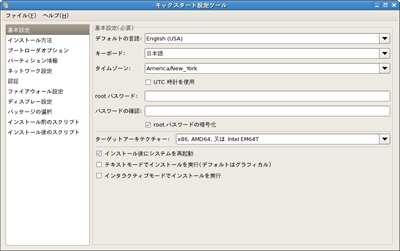| Linux Tips |
 |
完全自動インストールDVDを作成するには
北浦訓行
2007/2/21 |
専用の完全自動インストールDVDを作成すれば、ヘッドレス(ディスプレイが接続されていない)PCに自動的にFedora Coreをインストールできる。
| 注:この作業には、ハードディスクにDVDメディア2枚分以上の空き容量が必要となる。 |
まず、既存のPCでFedora Core 6(FC6)を起動して、キックスタート用の設定ファイルを作成する(Red Hat Linuxを完全自動でインストールするにはを参照)。デフォルトのインストールオプションでは、キックスタート用設定ファイルを作成するツールは導入されないので、以下のコマンドでインストールする。
# yum install system-config-kickstart |
上記コマンドで「system-config-kickstart」と「pykickstart」の2つのパッケージがインストールされる。
次に[アプリケーション]メニューの[システムツール]−[キックスタート]を選択する。[キックスタート設定ツール]が起動するので、全項目にチェックを入れて必要なパラメータを設定する。
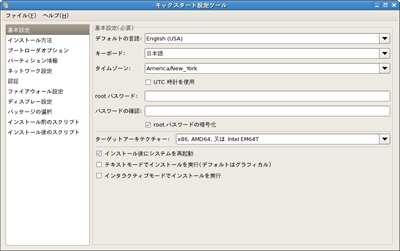 |
| [キックスタート設定ツール]の起動画面(画像をクリックすると拡大します) |
[ファイル]メニューの[ファイルの保存]を実行すると、ファイルを保存するためのダイアログが表示されるので[保存]ボタンをクリックする。初期設定では、ユーザーのホームディレクトリに「ks.cfg」というファイルが作成される。
次に、インストールDVDの作成を行う。FC6のISOイメージ(FC-6-i386-DVD.iso)をダウンロードして、任意のマウントポイントにマウントする(ここでは/media/isoというマウントポイントを作成した)。
# mkdir /media/iso ←マウントポイントを作成
# mount -t iso9660 -o loop,rw FC-6-i386-DVD.iso /media/iso
# ls /media/iso
Fedora RPM-GPG-KEY-fedora-extras fedora.css
GPL RPM-GPG-KEY-fedora-legacy images
README-Accessibility RPM-GPG-KEY-fedora-rawhide isolinux
RELEASE-NOTES-en_US.html RPM-GPG-KEY-fedora-test repodata
RPM-GPG-KEY RPM-GPG-KEY-rawhide stylesheet
-images
RPM-GPG-KEY-beta TRANS.TBL
RPM-GPG-KEY-fedora eula.txt |
全ファイルを作業用ディレクトリ(ここでは~/ks-iso)にコピーする。
# cp -r /media/iso ~/ks-iso |
そして、キックスタート設定ツールで作成したks.cfgを作業用ディレクトリ以下のisolinuxディレクトリにコピーする。
# cp /home/nori/ks.cfg ~/ks-iso/isolinux |
最後に、isolinux/isolinux.cfg(ブートオプションの設定ファイル)を以下のように変更する。
default setup ←default linuxの記述を「default setup」に変更
(省略)
label setup ←追加
kernel vmlinuz ←追加
append ks=cdrom:/isolinux/ks.cfg initrd=initrd.img ←追加
(省略) |
変更が完了したら、作業用ディレクトリに移動する。
# cd ~/ks-iso ←作業用ディレクトリに移動
# ls
Fedora RPM-GPG-KEY-fedora-extras fedora.css
GPL RPM-GPG-KEY-fedora-legacy images
README-Accessibility RPM-GPG-KEY-fedora-rawhide isolinux
RELEASE-NOTES-en_US.html RPM-GPG-KEY-fedora-test repodata
RPM-GPG-KEY RPM-GPG-KEY-rawhide stylesheet
-images
RPM-GPG-KEY-beta TRANS.TBL
RPM-GPG-KEY-fedora eula.txt |
そして、「mkisofs」コマンドでISOイメージを作成する。その際、以下のようにオプションを指定する(注)。「-o」オプションでは、出力するISOファイルの場所と名前を指定する。ここでは、1つ上のディレクトリにFC-6-i386-DVD-ks.isoというファイルを作成するように指定した。
| 注:カレントディレクトリを意味する末尾の「.」(ピリオド)は必須だ。 |
# mkisofs -r -J -o ../FC-6-i386-DVD-ks.iso -b isolinux/isolinux.bin -c isolinux/boot.cat -no-emul-boot -boot-load-size 4 -boot-info-table . |
ISOファイルの作成が完了したら、これをDVD-Rなどのメディアに書き込む。あとは、PC(DVD-RからブートするようにBIOSを設定)にメディアを入れるだけで、自動的にインストールが行われる。
| Linux Squareフォーラム Linux Tipsカテゴリ別インデックス |
Linux & OSS 記事ランキング
本日
月間